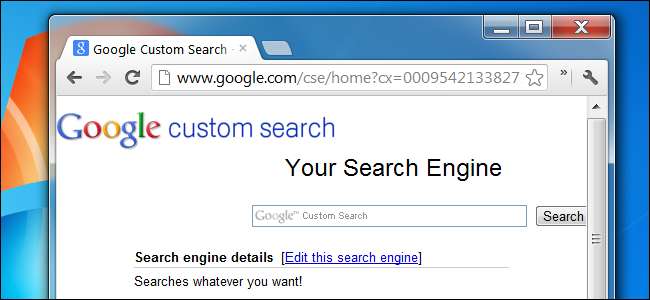
특정 웹 사이트 만 검색하는 맞춤형 Google 검색 엔진을 만들고 싶었던 적이 있습니까? Google의 사용자 설정 검색 엔진 도구를 사용하면이 작업을 쉽게 수행 할 수 있습니다. 검색 엔진을 북마크에 추가하고 다른 사람들과 공유 할 수도 있습니다.
이 트릭은 Google의 사이트 : 운영자 하지만 검색 할 때마다 연산자를 입력 할 필요는 없습니다. 한 번에 많은 사이트를 검색하려는 경우 특히 유용합니다.
사용자 정의 검색 엔진 만들기
시작하려면 Google 맞춤 검색 엔진 페이지에서 맞춤 검색 엔진 만들기 버튼을 클릭합니다. 이를 위해서는 Google 계정이 필요합니다. 검색 엔진은 Google 계정과 함께 저장됩니다.
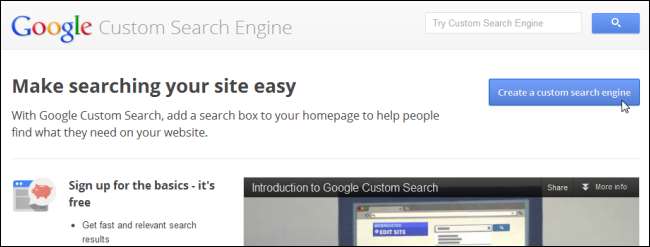
검색 엔진의 이름과 설명을 입력하세요. 원하는대로 입력 할 수 있습니다.
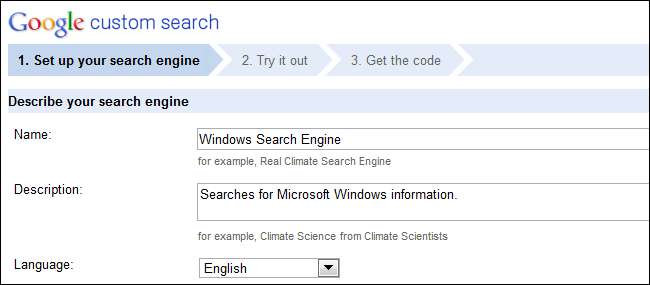
그만큼 검색 할 사이트 필드는 정말 중요한 것입니다. 여기에서 검색 할 웹 사이트 목록을 지정합니다. 예를 들어 howtogeek.com과 microsoft.com을 모두 검색하려면 다음을 입력합니다.
howtogeek.com/*
microsoft.com/*
* 문자는 무엇이든 일치시킬 수있는 와일드 카드이므로 / * 문자는 검색 엔진에이 두 웹 사이트에서 모든 것을 검색하도록 지시합니다.
이 상자로 수행 할 수있는 고급 작업이 있습니다. 이에 대해서는 잠시 후에 다시 설명하겠습니다.
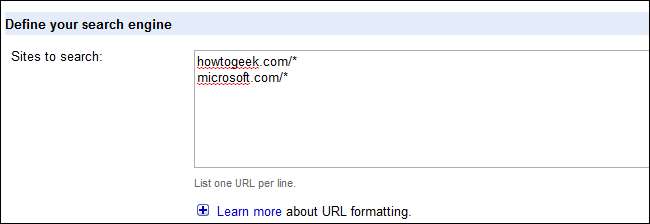
다음을 클릭 한 후 검색 결과의 스타일을 지정하고 생성 한 검색 엔진을 테스트 할 수 있습니다.
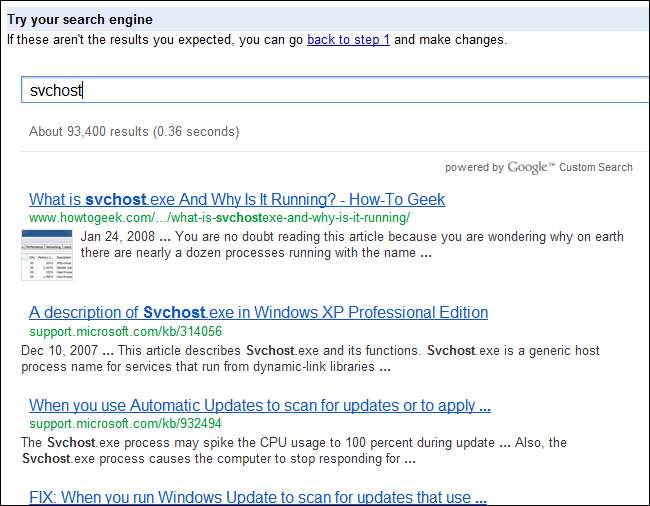
검색 엔진이 마음에 들면 페이지 하단의 다음 버튼을 클릭하면 검색 엔진에 대한 소스 코드를 제공하는 페이지가 나타납니다.
웹 개발자가 아닐 수 있으므로이 페이지를 무시하는 것이 좋습니다. 대신 페이지 상단의 Google 맞춤 검색 로고를 클릭하세요.
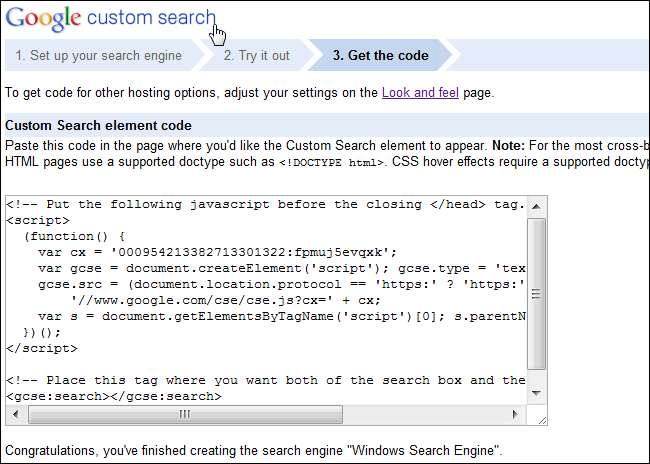
검색 엔진 페이지로 이동하려면 생성 한 검색 엔진 목록에서 해당 이름을 클릭합니다.

검색 엔진에 쉽게 액세스 할 수 있도록이 페이지를 북마크 할 수 있습니다. 주소 표시 줄에 표시되는 전체 URL을 전송하여 다른 사람과 검색 엔진을 공유 할 수도 있습니다.

URL 트릭
맞춤 검색 엔진을 만드는 동안 전체 웹 사이트를 지정할 필요가 없습니다.
예를 들어 위의 사용자 지정 검색 엔진은 microsoft.com의 모든 영역을 검색합니다. 예제 검색을 수행하면 유용한 정보가 windows.microsoft.com 과 support.microsoft.com , 그러나 결과는 answers.microsoft.com (Microsoft의 지원 포럼)은 그다지 도움이되지 않습니다.

answers.microsoft.com을 제외하고 다른 하위 도메인을 포함하기 위해 검색 엔진을 만드는 동안 다음 URL 목록을 사용할 수 있습니다.
howtogeek.com/*
windows.microsoft.com/*
support.microsoft.com/*
특정 하위 도메인을 제외 할 수있는 방법은 없습니다. 검색하려는 도메인 만 포함 할 수 있습니다. 이 목록은 microsoft.com에서 두 개의 하위 도메인 만 검색합니다.
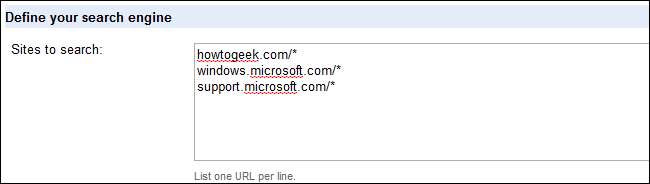
이 목록에서 정의 할 수있는 몇 가지 다른 유형의 URL이 있습니다.
- 단일 페이지 : 다음과 같은 URL을 입력하여 특정 페이지를 하나만 정의 할 수 있습니다. example.com/page.html . 여기에는 검색 엔진에 단일 웹 페이지 만 포함됩니다.
- 웹 사이트의 일부 : * 문자를 다른 방법으로 사용할 수 있습니다. 예를 들어, URL support.microsoft.com/kb/* Microsoft 기술 자료 문서 만 검색합니다. URL 사용 example.com/*word* example.com의 모든 페이지에서 워드 URL에서.
결과에 만족할 때까지 검색 엔진을 계속 미세 조정할 수 있습니다. 1 단계로 돌아 가기 링크, URL 수정 및 다른 테스트 검색 수행.
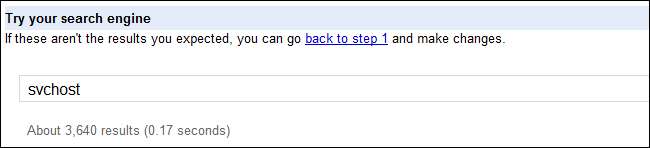
완료되면 브라우저의 검색 창에 맞춤 검색 엔진 추가 .







